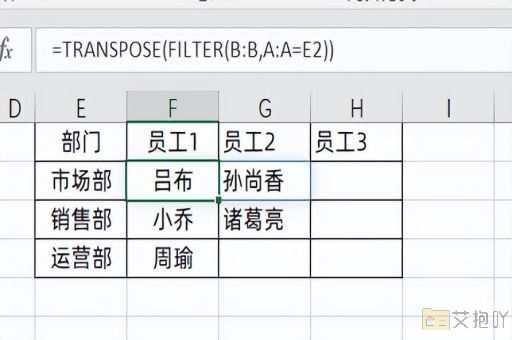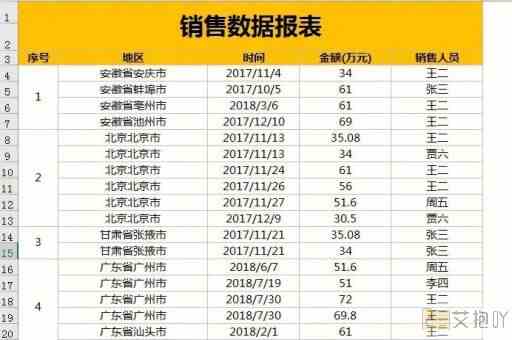如何在excel中使用if公式
在excel中,if公式是一个非常有用的工具,它可以帮助您根据特定条件执行计算或返回值。本篇文章将详细介绍如何在excel中使用if公式,并提供一些示例以帮助您更好地理解其工作原理。
if公式的语法
if公式的基本语法如下:
```
=if(condition, value_if_true, value_if_false)

```
其中:
condition:要测试的条件。如果条件为真,则返回value_if_true;如果条件为假,则返回value_if_false。
value_if_true:当condition为真时返回的值。
value_if_false:当condition为假时返回的值。
使用if公式的基本步骤
以下是使用if公式的基本步骤:
1. 选择一个单元格,在该单元格中输入等号(=)开始输入公式。
2. 输入if函数的名称,然后输入左括号(()。
3. 输入要测试的条件。如果您想检查a1单元格中的值是否大于10,则可以输入"a1>10"。
4. 输入逗号(,),然后输入当条件为真时要返回的值。如果您希望当a1单元格中的值大于10时返回"合格",则可以输入"合格"。
5. 输入逗号(,),然后输入当条件为假时要返回的值。如果您希望当a1单元格中的值不大于10时返回"不合格",则可以输入"不合格"。
6. 输入右括号()),然后按enter键结束公式。
示例
以下是一些使用if公式的示例,以帮助您更好地理解其工作原理。
示例1:检查数值是否大于某个值
假设您有一列数据,需要检查每个数值是否大于100。您可以使用if公式来完成这个任务。以下是一个示例:
```
=if(a1>100, "大于100", "小于等于100")
```
在这个例子中,如果a1单元格中的值大于100,则返回"大于100";否则返回"小于等于100"。
示例2:根据字母等级给分数打分
假设您有一个包含学生考试成绩的数据表,需要根据学生的得分给出字母等级。您可以使用if公式来完成这个任务。以下是一个示例:
```
=if(b2>=90, "a", if(b2>=80, "b", if(b2>=70, "c", if(b2>=60, "d", "f"))))
```
在这个例子中,首先检查b2单元格中的值是否大于等于90。如果是,则返回"a";否则,继续检查b2单元格中的值是否大于等于80。以此类推,直到找到与b2单元格中的值相对应的字母等级。
示例3:检查日期是否在过去的一年之内
假设您有一个包含客户购买日期的数据表,需要检查每个日期是否在过去的一年之内。您可以使用if公式来完成这个任务。以下是一个示例:
```
=if(today()-a1<=365, "在过去一年内", "不在过去一年内")
```
在这个例子中,首先计算当前日期减去a1单元格中的日期的差值,然后检查这个差值是否小于等于365。如果是,则返回"在过去一年内";否则,返回"不在过去一年内"。
if公式是excel中最常用的函数之一,它可以帮


 上一篇
上一篇